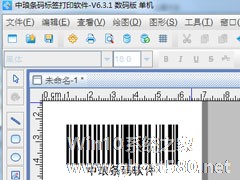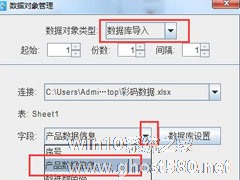-
条形码如何调整宽度?中琅条码标签打印软件设置条形码宽度的方法
- 时间:2024-05-05 06:41:52
大家好,今天Win10系统之家小编给大家分享「条形码如何调整宽度?中琅条码标签打印软件设置条形码宽度的方法」的知识,如果能碰巧解决你现在面临的问题,记得收藏本站或分享给你的好友们哟~,现在开始吧!
在制作条形码过程中,我们或多或少的都需要对条形码进行设置,其中就有对于条形码宽度的设置。那么,中琅条码标签打印软件如何设置条形码宽度呢?下面,我们就一起往下看看条形码宽度的设置方法吧!
方法步骤
1、首先我们打开中琅条码软件,新建标签纸,然后在标签纸上绘制条形码并添加条码数据;
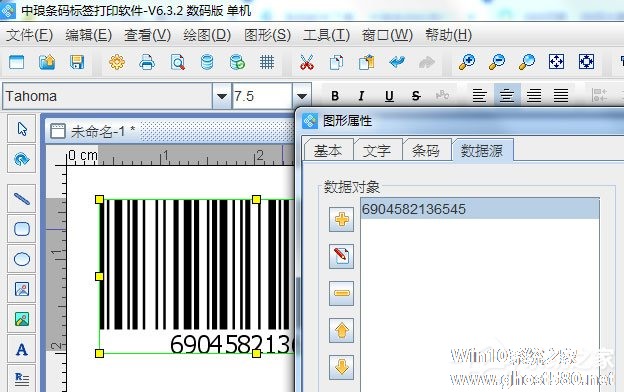
2、然后我们可以条形码的“图形属性-条码”窗口中看到一个“线宽”和“条宽削减”的功能,其实在中琅条码软件中,通过这两个功能就可以灵活设置条形码的密度;
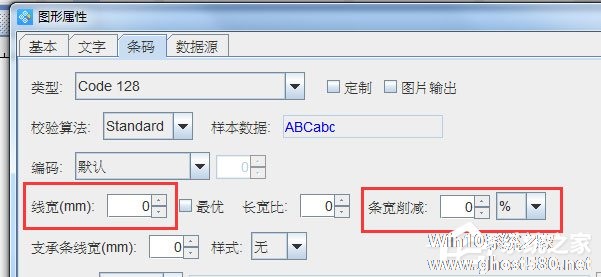
3、我们首先看一下“线宽”,线宽在某些印刷制作时也称条形码的密度,将第一个条形码复制一个,然后将线宽修改为0.2,条形码整个宽度缩小了一部分,所以说条形码密度和宽度是成一定的比例,当密度修改时,条码宽度也会进行一定的缩放;
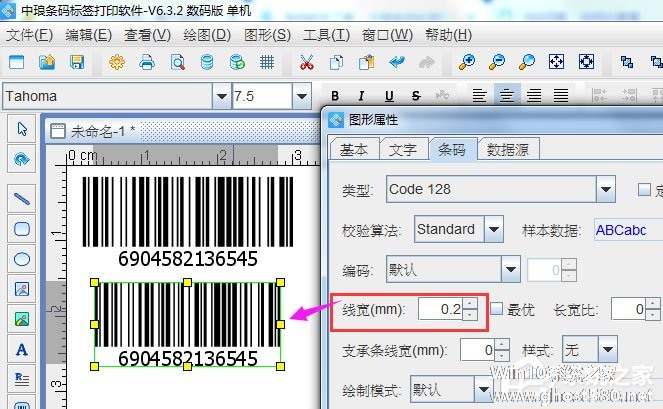
4、比如中琅条码软件中“最优”的功能,勾选之后,则会自动按照条形码中最细线条的整数倍来自动调整线宽(密度),在实际打印工作中也会配合打印机DPI打印出最匹配最佳的效果;
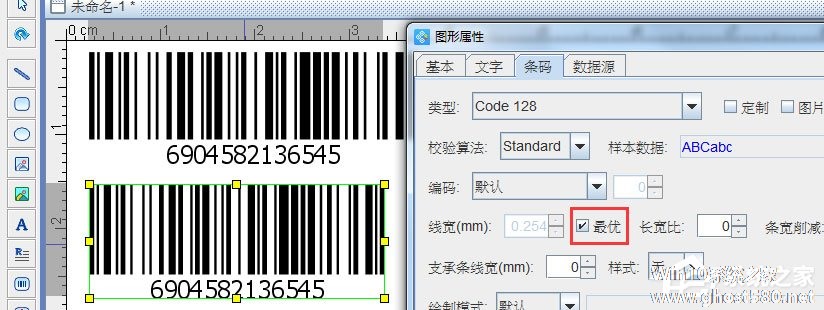
5、条宽削减,有些用户可能在生成条形码过程中,如果由于打印机油墨晕染的情况,造成条形码有点模糊不宜识别,条宽削减的功能可以用来削减条形码之中每个竖条的宽度,来提高识别率。具体操作也比较方便,可以根据自己的需求,在条宽削减中输入相应参数就可以了。
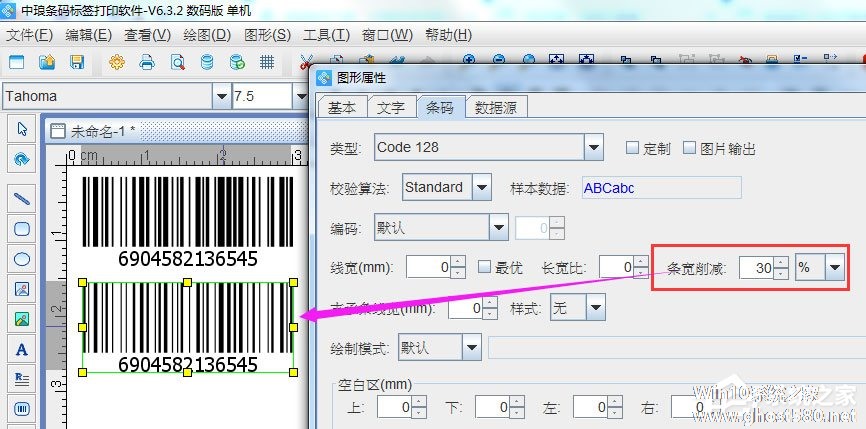
以上就是关于「条形码如何调整宽度?中琅条码标签打印软件设置条形码宽度的方法」的全部内容,本文讲解到这里啦,希望对大家有所帮助。如果你还想了解更多这方面的信息,记得收藏关注本站~
【♂文章来♀自Win10系统之家,转载请联系!】
相关文章
-

条形码如何调整宽度?中琅条码标签打印软件设置条形码宽度的方法
在制作条形码过程中,我们或多或少的都需要对条形码进行设置,其中就有对于条形码宽度的设置。那么,中琅条码标签打印软件如何设置条形码宽度呢?下面,我们就一起往下看看条形码宽度的设置方法吧!
方法步骤
1、首先我们打开中琅条码软件,新建标签纸,然后在标签纸上绘制条形码并添加条码数据;
2、然后我们可以条形码的“图形属性-条码”窗口中看到一个“线宽”和“条... -

在很多产品包装上都会有SN开头的条形码,这种条形码被叫做SN码,是同一种编号的商品的唯一码,是商品的出厂编号,方便于管理商品。那么,中琅条码标签打印软件如何制作SN开头的条形码呢?下面,我们就一起往下看看吧!
方法步骤
1、打开中琅条码软件,新建标签纸,并点击左侧条形码图标,在标签纸上绘制条码样式;
2、添加条码数据,中琅条码软件支持手动输入、数据... -
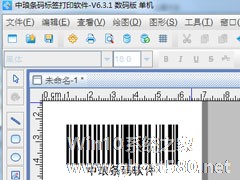
众所周知,条码类型的编码规范是国际统一的,在条码数据中只能放字母、数字等,不能放汉字,否则会影响扫描效果,但其实,使用中琅条码标签打印软件可以实现在条形码中放置简单汉字且不影响条形码的扫描。那么,中琅条码标签打印软件如何在条形码下方显示文字信息呢?我们一起往下看看吧!
方法步骤
1、首先,打开中琅条码软件,并绘制条形码,并在数据源中使用序列生成来制作流水号条码... -
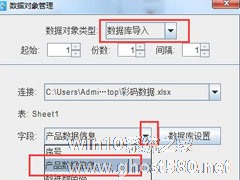
随着社会的快速发展,在线生成二维码已经是一件非常容易的事情,不过生成彩码却不是一件容易的事。彩码的出现为现代企业的产品标识、标签、证卡等各方面的防伪工作打开了一扇大门。那么,中琅条码标签打印软件如何制作彩码呢?下面,我们就一起往下看看吧!
方法步骤
一、在软件画布中添加文本框样式
双击“中琅条码标签打印软件”图标打开软件,然后点击“文件”-“新建”...